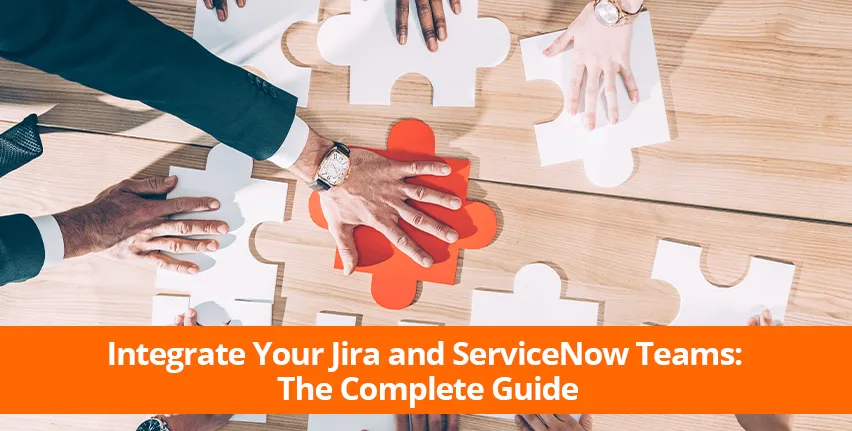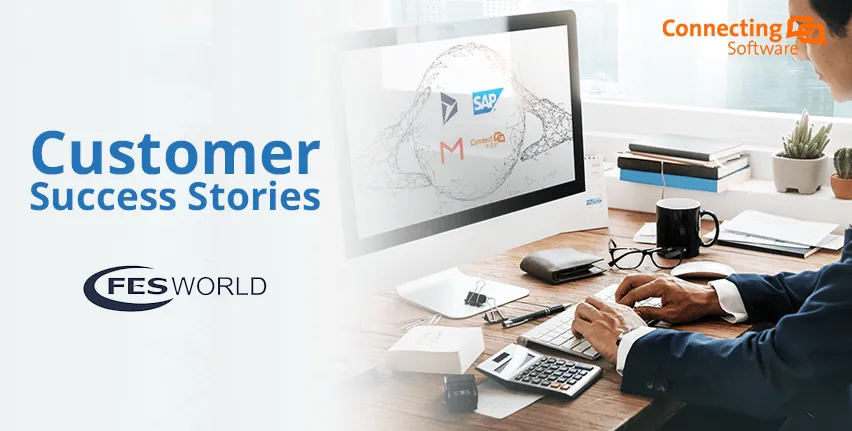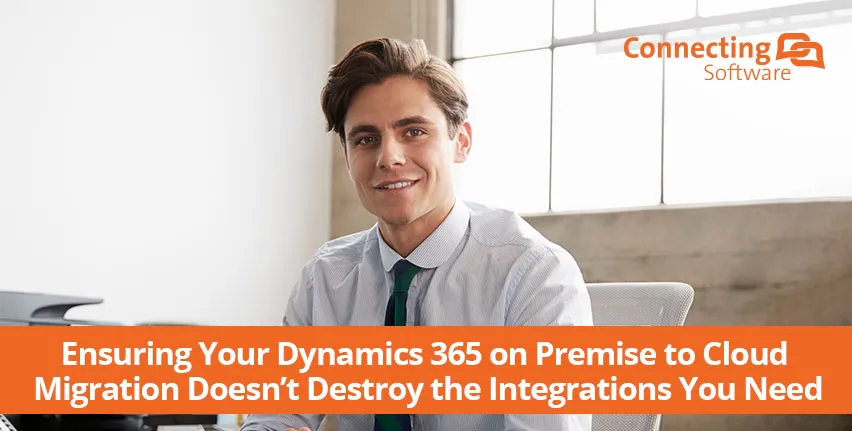Если вы являетесь пользователем Jira и вам необходимо синхронизировать некоторые данные с другой командой, работающей в ServiceNow.вы обнаружите, что сДоступ к информации вручную затруднен, требует много времени и подвержен ошибкам. Но вы можете преодолеть эту проблему, приняв право Jira и ServiceСегодняшняя интеграция чтобы дать возможность автоматический и регулярный обмен данными.
Введение
Команды, работающие на разных платформах, часто располагают полезной друг для друга информацией. Но обмениваться ею вручную сложно, долго и чревато ошибками. Поэтому необходимо интеграционное решение, обеспечивающее автоматический и регулярный обмен данными.
Автоматизированные интеграции минимизировать вероятность ошибок, обеспечивая при этом полный контроль обеих сторон над тем, что им необходимо передать.
Если вы являетесь пользователем Jira и нуждаетесь в синхронизации данных с другой командой, работающей в ServiceNow, то вот полное руководство по интеграции Jira ServiceNow.
Зачем интегрировать Jira и ServiceNow?
Команды используют данные по разным причинам, однако существует огромное количество возможностей для их пересечения. Например, ваши инженеры хотят быть в курсе ошибок, которые обнаруживает служба поддержки клиентов, а служба поддержки клиентов хочет знать, когда эти ошибки будут исправлены.
С помощью правильного интеграционного решения менеджеры могут копировать необходимые команде данные между обеими платформами и следить за тем, чтобы они постоянно обновлялись. Обновление данных может происходить в режиме реального времени или в течение определенного периода времени.
Кроме того, интеграция ServiceNow с Jira позволяет создать децентрализованную систему, которая повышает прозрачность и разрушает силовую связь между командами.
Кому нужна интеграция Jira ServiceNow?
Вот несколько сценариев, в которых интеграция данных из проблем Jira с инцидентами ServiceNow может принести пользу организациям.
- Маркетинговая команда может делиться отзывами клиентов с командой разработчиков.
- Поставщики управляемых услуг (MSP) могут подключаться и обмениваться информацией с клиентами и другими MSP.
- Сотрудники службы поддержки клиентов могут обмениваться обновлениями с отделами продаж и маркетинга или даже с разработчиками, используя Jira.
Что следует учитывать при выборе интеграционного решения?
Для обеспечения безопасности информации, перемещаемой между командами, важно выбрать интеграционное решение, гарантирующее гибкость, безопасность и масштабируемость.
Кроме того, необходимо учитывать поддерживаемые сущности, а также возможность настройки. В общем случае следует искать стороннее интеграционное решение, поддерживающее межфирменную интеграцию.
Экзалат представляет собой двунаправленное интеграционное решение, использующее однопользовательскую архитектуру для поддержки обмена информацией между несовместимыми системами управления производством.
Этот инструмент интеграции позволяет пользователям создавать карты интеграций с помощью шаблонов или сценариев. Кроме того, можно гарантировать безопасность с помощью контроля доступа и токенов.
A MSP в области кибербезопасности, NvisoКомпания использует Exalate для глубокой интеграции билетов с целью оптимизации рабочих процессов.
Итак, давайте рассмотрим, как можно настроить собственную интеграцию Jira ServiceNow с помощью Exalate.
Как соединить Jira и ServiceNow за 6 шагов
Прежде чем приступить к работе, необходимо установить Exalate на Jira и ServiceNow.
Шаг 1 - Установите Exalate на Jira
Процесс установки несколько отличается в зависимости от того, какой тип Jira у вас установлен: Сервер Jira или Jira Cloud. В данном примере я буду работать с Jira Cloud.
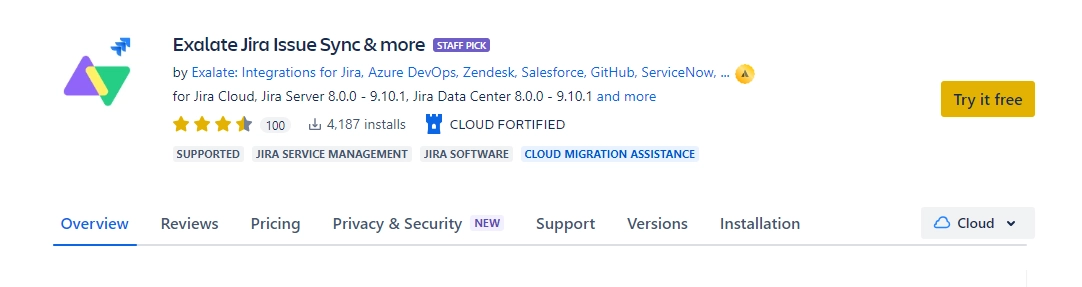
Перейдите на Atlassian Marketplace и выполните поиск "Exalate Jira Issue Sync и многое другое”.
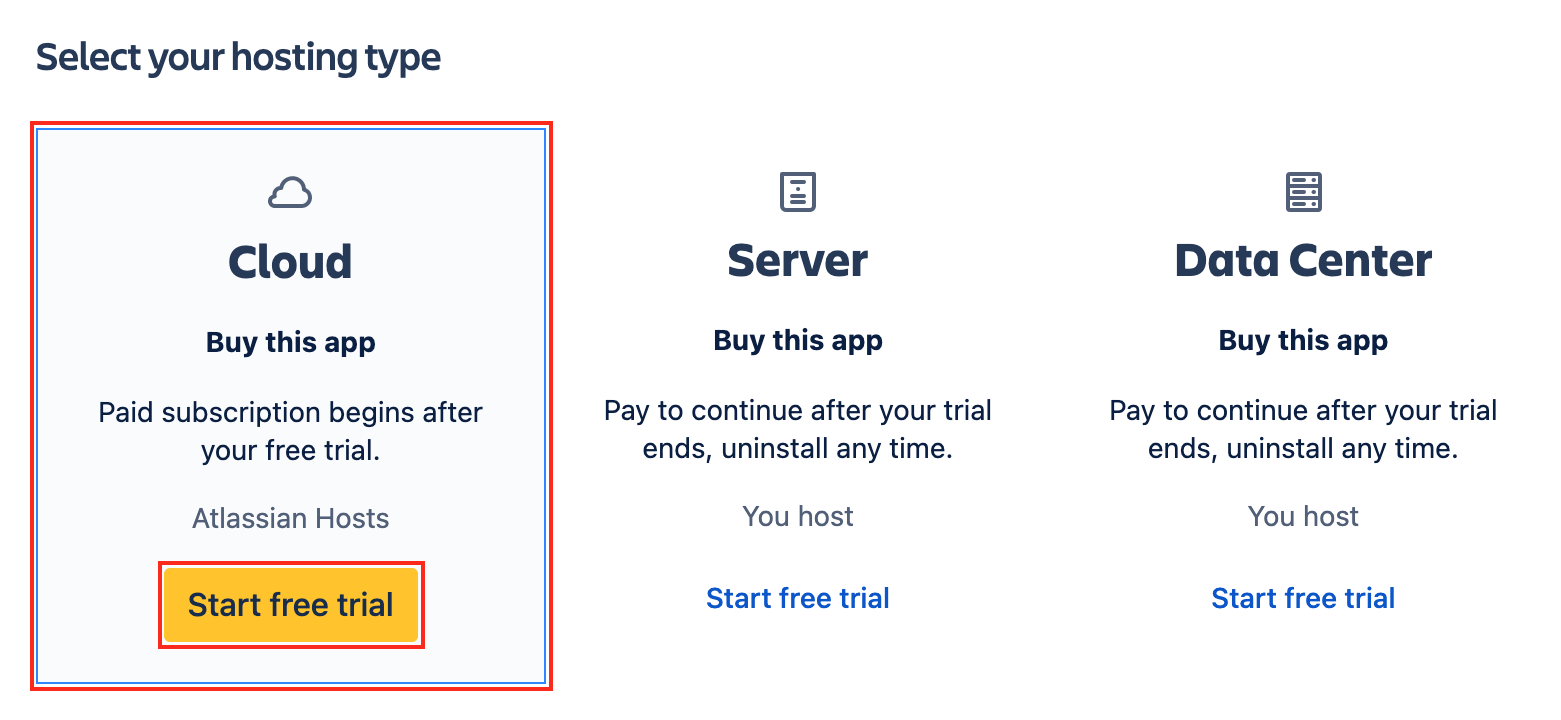
Выберите подходящий продукт и нажмите кнопку "Попробовать бесплатно". Выберите "Облако" в качестве типа хостинга и нажмите "Начать бесплатную пробную версию".
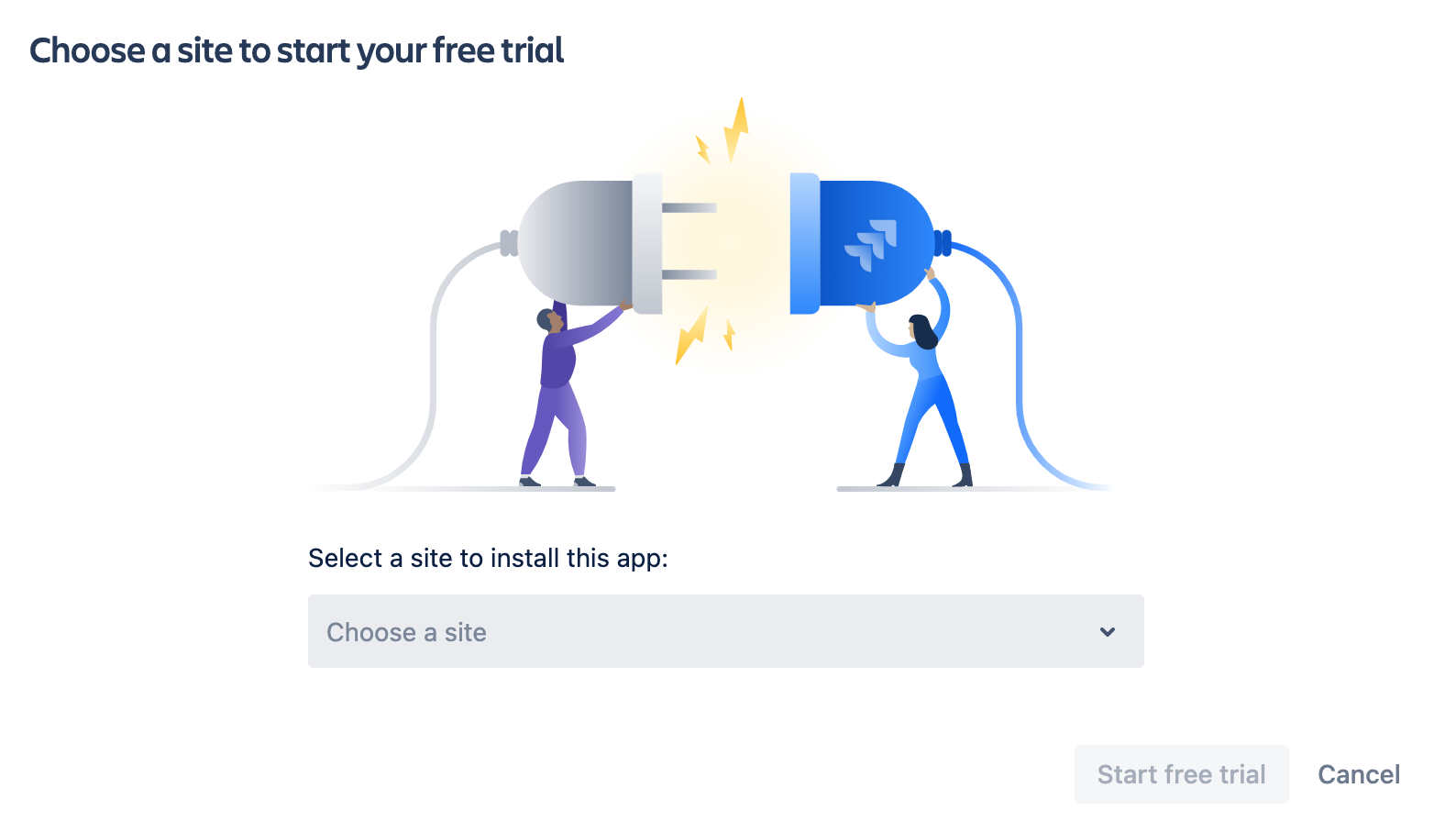
Выберите сайт для установки приложения и нажмите кнопку "Начать бесплатную пробную версию". Затем подтвердите бесплатную пробную версию для завершения процесса установки.
Вы также можете установить Exalate на Docker или из App Manager. Ознакомьтесь с документация для получения подробных инструкций.
Шаг 2 - Установка Exalate на ServiceNow
Чтобы установить Exalate на ServiceNow, посетите официальный сайт Страница интеграций Exalate и выберите ServiceNow.
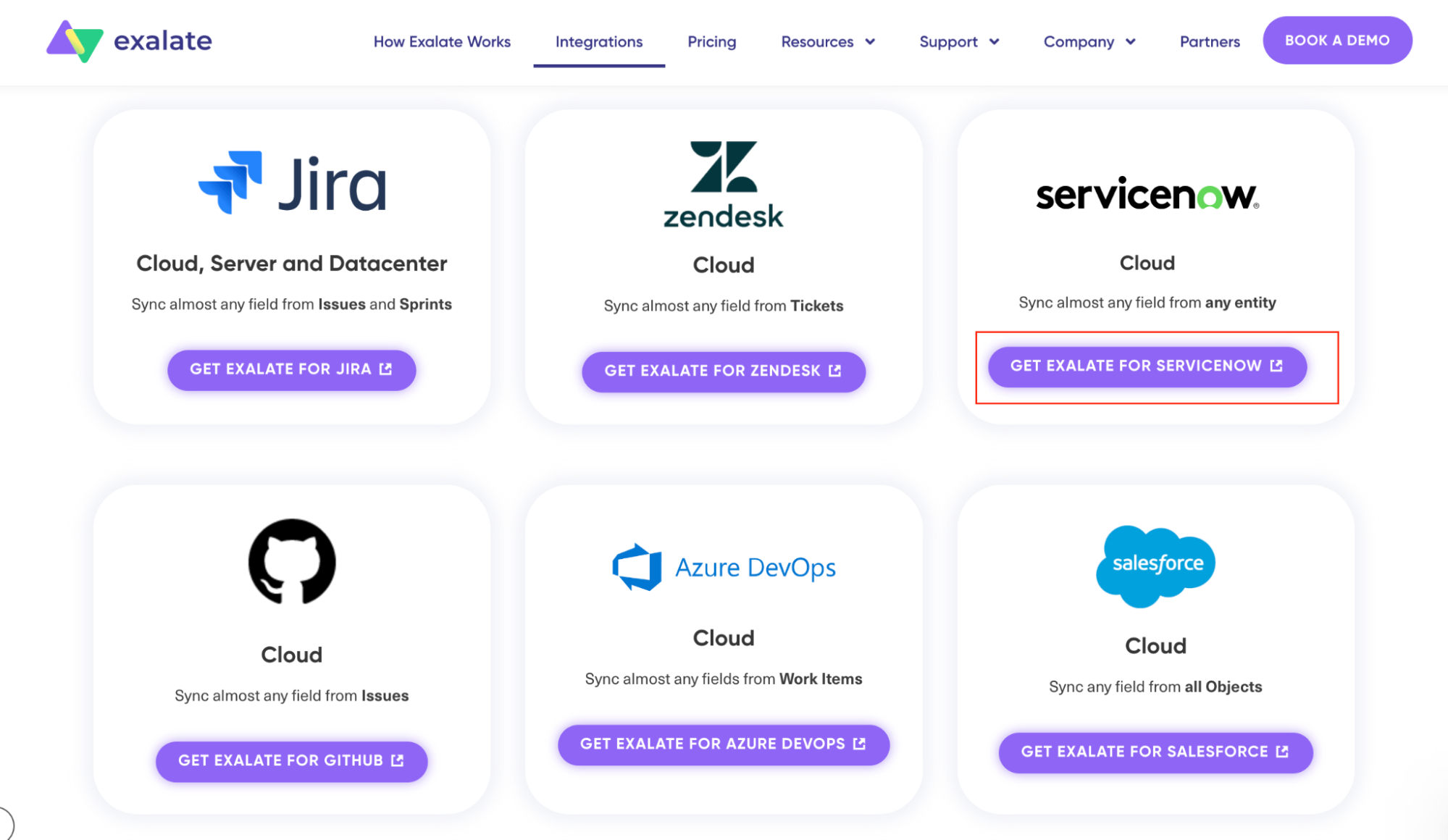
Затем необходимо развернуть приложение Exalate Bridge. Сначала необходимо запросить у команды Exalate ознакомительный экземпляр.
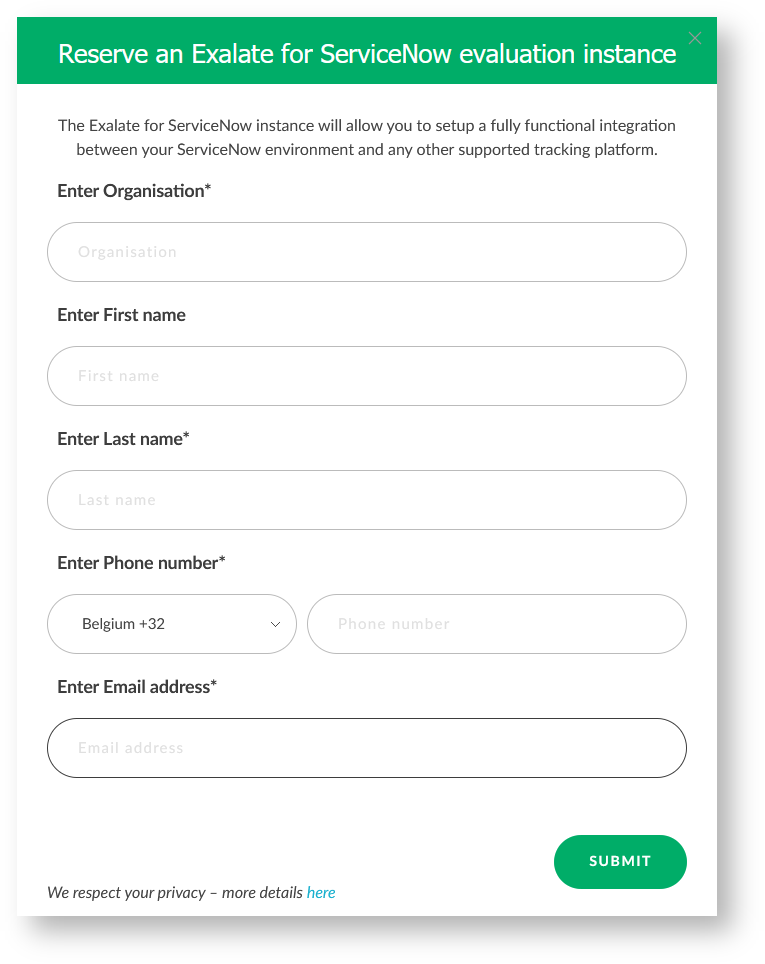
Заполните форму, и вы получите письмо с информацией о том, как получить доступ к вашему узлу, а также ознакомительную лицензию.
Вам необходимо создать прокси-пользователя в вашей собственной учетной записи ServiceNow. Читайте здесь, чтобы узнать, как это сделать. Вам также нужно будет получить оценочную лицензию для активации Exalate.
Затем разверните приложение Bridge на ServiceNow, выполнив следующие действия настоящие инструкции.
После настройки приложения Exalate Bridge можно приступать к конфигурированию экземпляра ServiceNow.
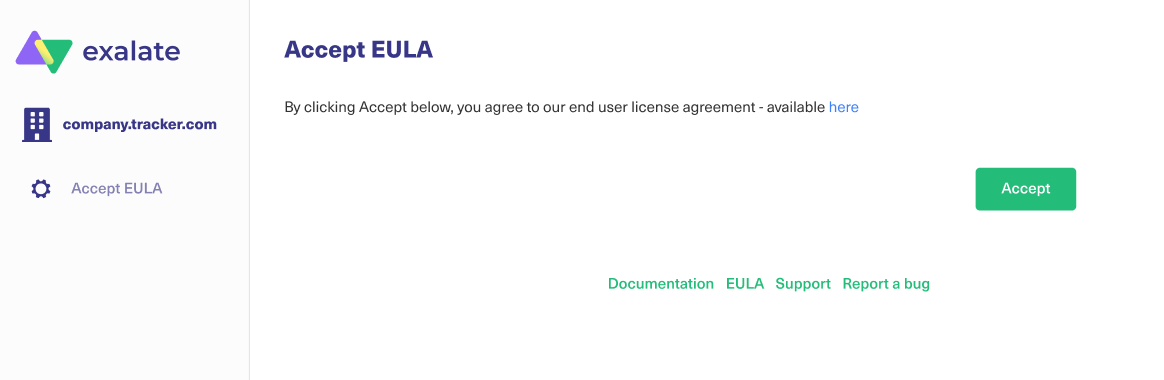
Сначала настройте прокси-пользователя в ServiceNow. Затем примите EULA. После этого подключите свой экземпляр Exalate, используя URL-адрес экземпляра ServiceNow, данные прокси-пользователей и оценочную лицензию, полученную по электронной почте.
После этого вы можете получить доступ к консоли Exalate в ServiceNow в качестве администратора. Перейдите по ссылке . данное руководство для более быстрого завершения процесса.
Шаг 3 - Соедините ваши экземпляры Jira и ServiceNow
Установив Exalate, начните подключать инстансы как со стороны Jira, так и со стороны ServiceNow - разницы нет.
Начну со стороны Jira.
Перейдите в консоль Exalate, нажмите кнопку "Соединения" на левой боковой панели, затем нажмите кнопку "Инициировать соединение".

Введите URL-адрес назначения, чтобы проверить, существует ли он. Затем выберите тип устанавливаемого соединения.
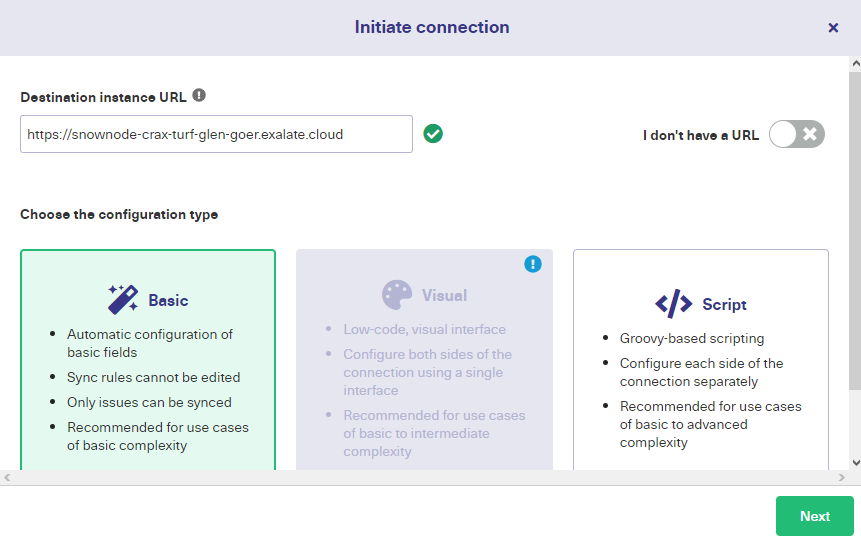
Для синхронизации описаний, резюме, вложений и других сущностей в Exalate предусмотрено подключение Basic Mode без кода. Для расширенной пользовательской синхронизации можно также использовать соединение Script Mode, основанное на коде.
Начнем с базового режима.
Выберите опцию Basic Mode и нажмите кнопку "Next". Затем из выпадающего меню выберите проект, который вы хотите синхронизировать, и нажмите кнопку "Далее".
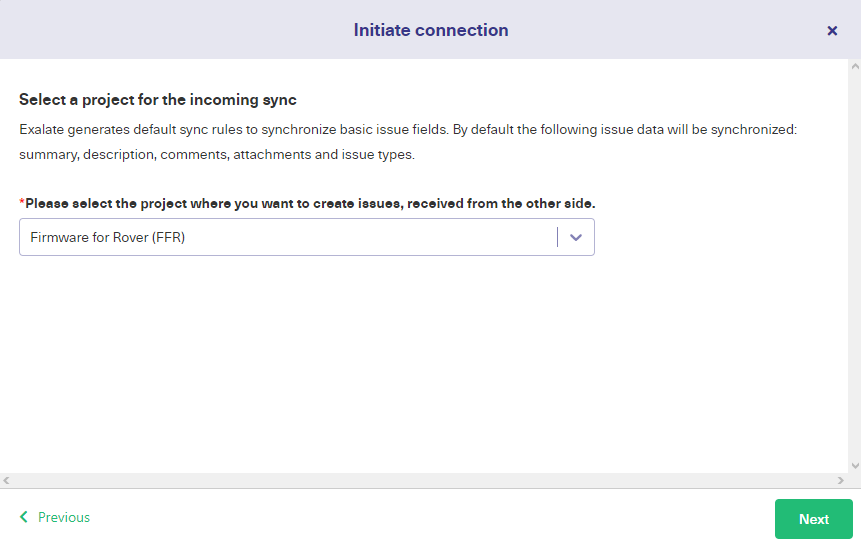
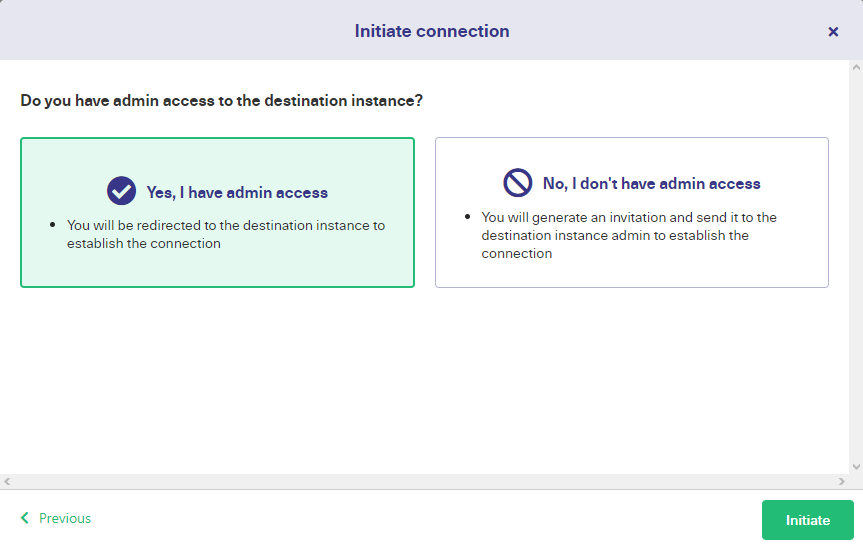
Перед тем как нажать кнопку "Initiate", убедитесь, что у вас есть права администратора.
Вы будете перенаправлены на сторону ServiceNow, где необходимо подтвердить соединение. Введите номер инцидента и нажмите кнопку "Exalate".
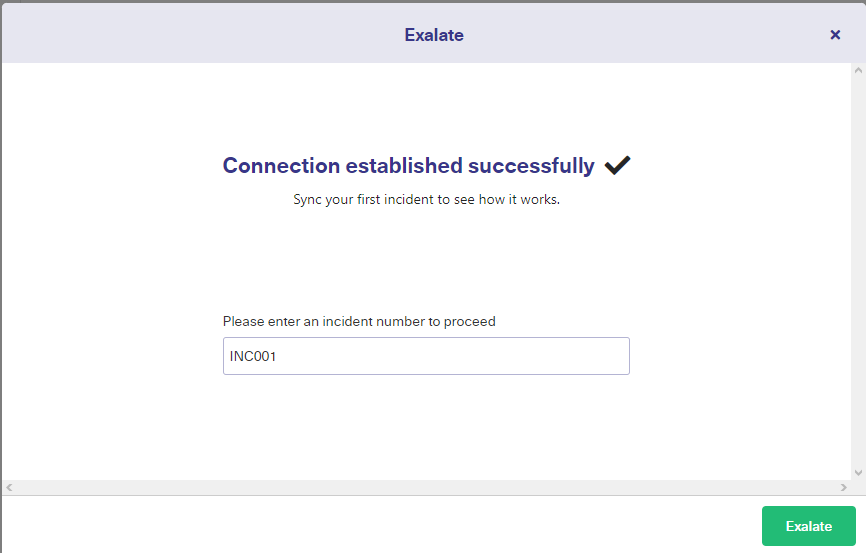
Вот и все; вы установили соединение в базовом режиме.
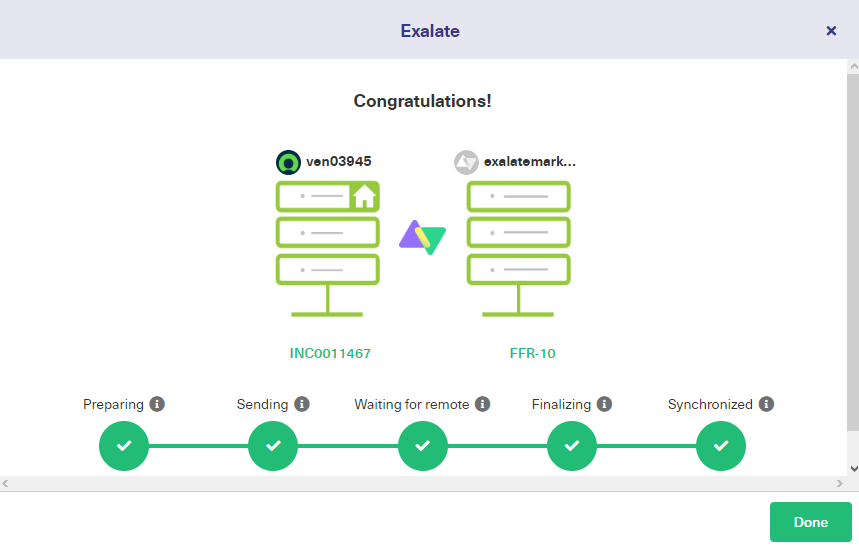
Теперь перейдем к подключению режима Script Mode со стороны Jira.
Примечание: При желании вы можете посмотреть этот учебник.
Интеграция Jira ServiceNow: двусторонняя скриптовая синхронизация между Jira и ServiceNow
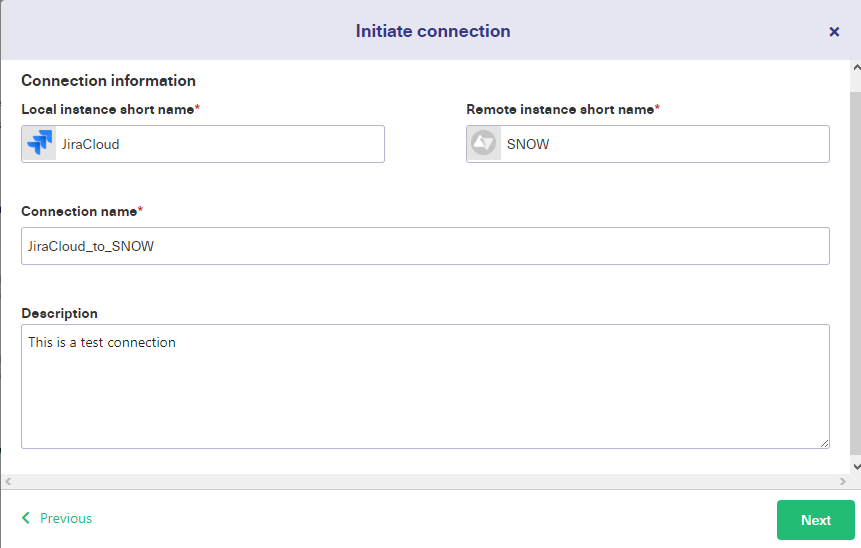
Выберите "Script Mode" и нажмите кнопку "Next".
На следующем экране введите имена и описания для соединения и экземпляров. Для продолжения нажмите кнопку "Далее". Выберите проект Jira из выпадающего меню и нажмите кнопку "Initiate".
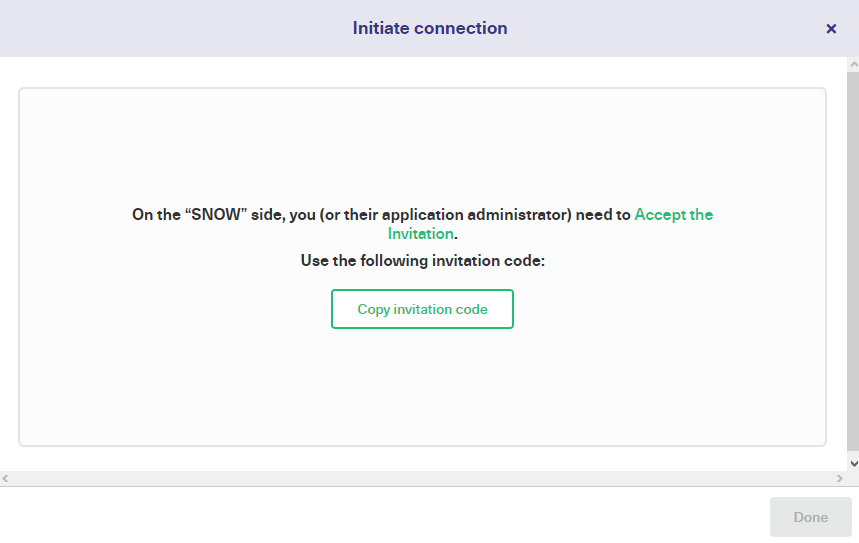
На следующем экране нажмите кнопку "Копировать код приглашения", чтобы сохранить его в буфере обмена.
Перейдите на сторону ServiceNow и нажмите кнопку "Принять приглашение".

Введите код и нажмите кнопку "Принять".
На экране появится сообщение о том, что приглашение принято.
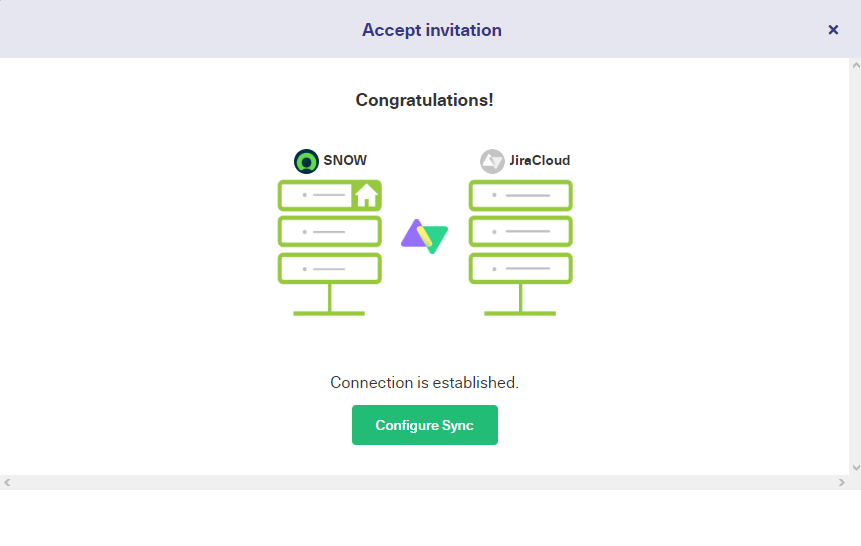
Вуаля! Вы настроили соединение в режиме сценариев. Следующим шагом будет настройка синхронизации для конкретных сценариев интеграции.
Шаг 4 - Настройка подключения
Перейдите на страницу Соединения и нажмите на значок редактирования своего соединения.

Перейдите на вкладку Правила, и вы увидите список правил входящей и исходящей синхронизации.
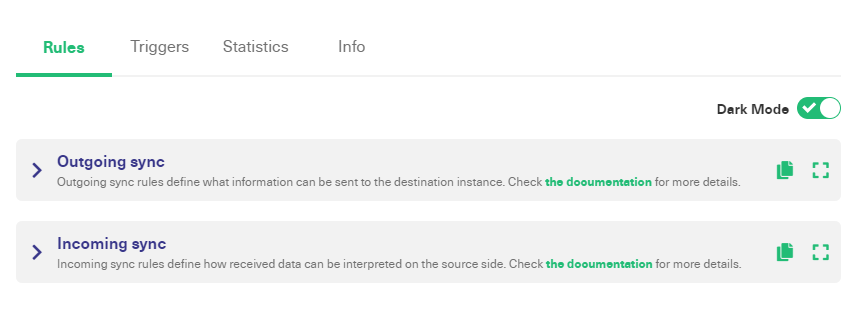
Щелкните на сворачиваемом текстовом поле, чтобы просмотреть сценарий. Вы также можете переключить переключатель режима Light/Dark, чтобы выбрать желаемую тему.
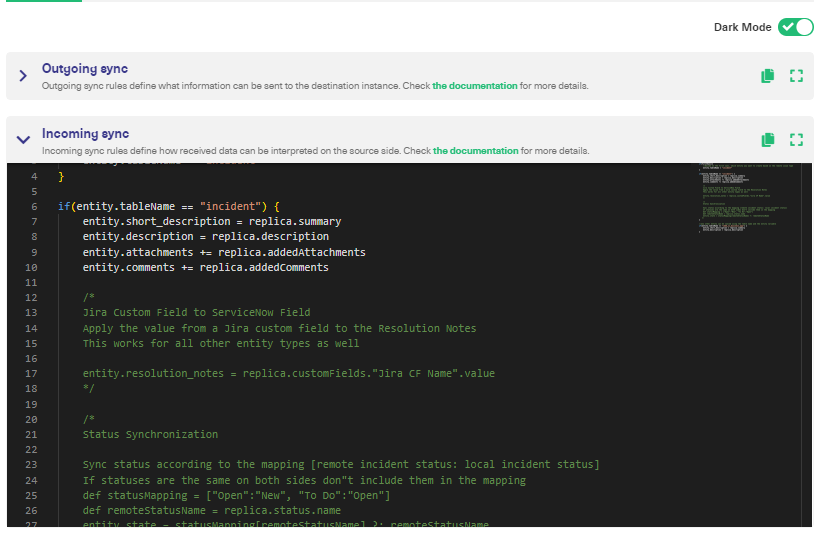
Эти правила определяют, как работает отображение с обеих сторон. Вы можете начать писать свои собственные правила, используя язык Groovy.
Шаг 5 - Создание автоматических триггеров синхронизации
Триггеры могут автоматизировать синхронизацию, используя пользовательские правила для управления работой соединения.
Находясь на экране "Редактирование соединения", перейдите на вкладку "Триггеры". Затем нажмите на кнопку "+ Создать триггер" в правом верхнем углу.
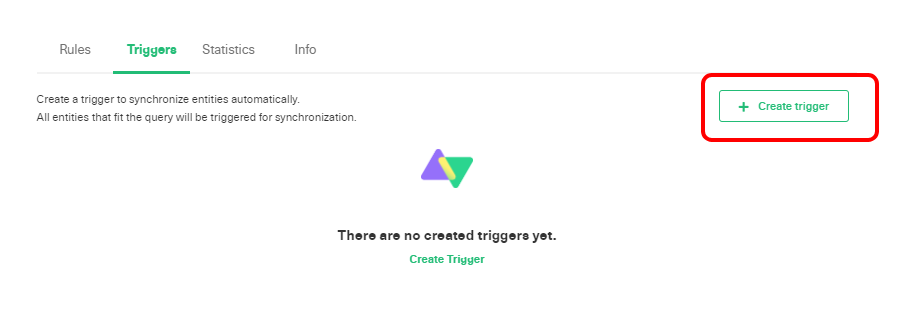
На следующем экране выберите тип сущности, к которой будет применяться данный триггер. Затем введите правила для триггера, используя язык запросов Jira Query Language (JQL) или синтаксис поиска ServiceNow.
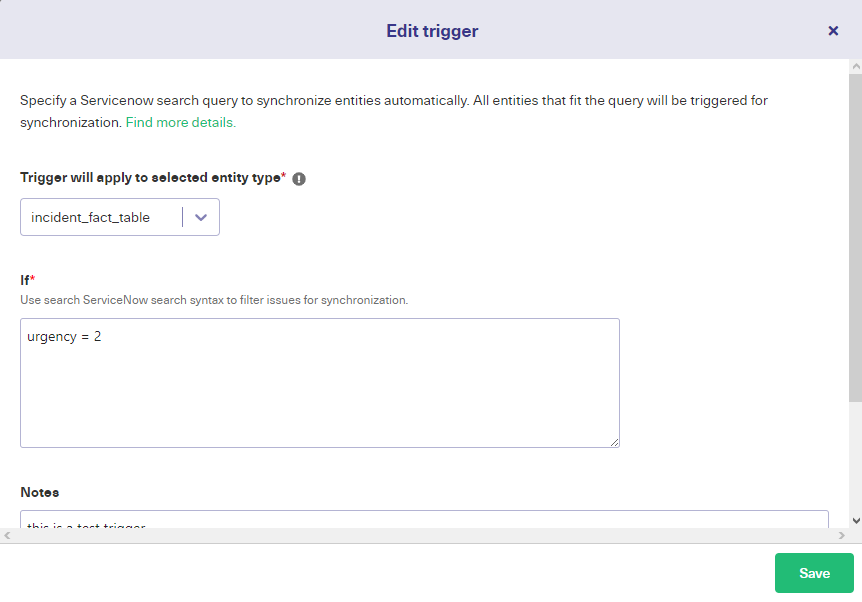
Нажмите кнопку "Сохранить", чтобы завершить процесс и вернуться на экран триггеров. Вы можете добавить несколько триггеров к одному соединению и использовать опцию Bulk Exalate для синхронизации сущностей с одинаковым синтаксисом.
Шаг 6 - Начать синхронизацию задач
Теперь ваше соединение готово к началу обмена данными между ServiceNow и Jira Cloud. Как только инцидент ServiceNow выполнит условия в триггерах, он будет синхронизирован с соответствующей сущностью Jira.
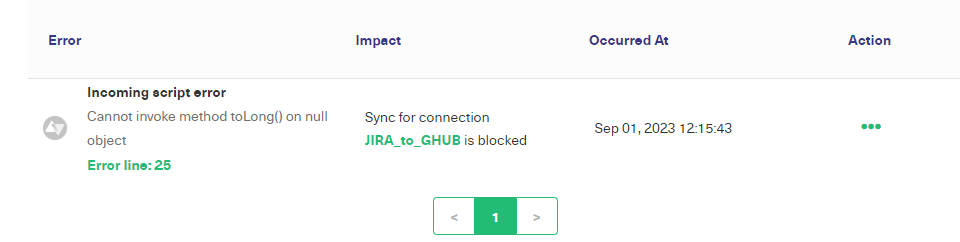
Если ошибка препятствует нормальной работе синхронизации, можно перейти к панели устранения неполадок, нажав на опцию "Ошибка" на левой боковой панели.
Можно ли синхронизировать несколько экземпляров одновременно?
С помощью Exalate можно синхронизировать несколько сущностей одновременно, используя одно и то же соединение. Необходимо лишь обеспечить, чтобы правила синхронизации выполняли одну и ту же операцию.
Кроме того, можно подключить несколько экземпляров Jira или ServiceNow для двунаправленного обмена информацией. Эта возможность делает Exalate удобным инструментом для команд, работающих на различных платформах управления.
Заключение
Правильно выбранное интеграционное решение упрощает процесс объединения команд, работающих на разных платформах. Этот инструмент позволяет обеим сторонам самостоятельно управлять связями, не покидая своей среды.
При реализации интеграции Jira ServiceNow следует использовать такие настраиваемые решения, как Экзалат Мы можем выполнить всю тяжелую работу за вас, не беспокоясь о безопасности данных или простое.
Чтобы узнать больше о том, как Exalate работает в вашем конкретном случае, заказать демонстрацию с инженером по интеграции.